Việc nhập mật khẩu điện thoại bị sai quá nhiều lần khiến chiếc iPhone bị vô hiệu hóa 60 phút và không thể mở màn hình được nữa. Nếu bạn đang gặp phải tình trạng trên mà chưa biết nguyên nhân và cách khắc phục như thế nào? Đừng vội bỏ qua và hãy tham khảo ngay bài viết dưới đây của Dienthoaigiakho.vn để biết 5 cách mở khóa iPhone bị vô hiệu hóa hiệu quả và đơn giản nhất mà ai cũng có thể thực hiện được.
Xem nhanh
Tại sao iPhone bị vô hiệu hoá 60 phút?
Trên thực tế, hiện tượng iPhone bị vô hiệu hoá là do rất nhiều lý do. Tuy nhiên, 2 nguyên nhân phổ biến dưới đây người dùng vẫn hay thường gặp nhất.
iPhone bị vô hiệu hóa 60 phút kết nối iTunes
Trường hợp này thường hay gặp nhất khi người dùng iPhone nhập sai mật khẩu hơn 5 lần so với quy định. Bởi chế độ bảo mật trên các dòng thiết bị Apple chỉ cho phép nhập sai mật khẩu không quá 10 lần. Do đó, nếu nhập sai mật khẩu từ 9 lần trở lên, iPhone sẽ bị vô hiệu hóa 60 phút. Và sai mật khẩu đến lần thứ 10, iPhone sẽ bị vô hiệu hóa, lúc này bắt buộc người dùng phải kết nối với iTunes để thực hiện mở khóa.
iPhone bị vô hiệu hóa vì không có tài khoản iCloud
Ngoài nguyên nhân mất kết nối với iTunes, việc người dùng không có tài khoản iCloud cũng là một lý do khiến iPhone bị vô hiệu hoá. Trường hợp này xảy ra khá phổ biến khi không đăng nhập iCloud và không cập nhật tài khoản sau một thời gian sử dụng, hoặc có thể quên mật khẩu tài khoản iCloud. Nhất là khi người dùng quên mật khẩu iCloud, điện thoại iPhone có nguy cơ bị vô hiệu hoá khóa trong thời gian dài và không thể sử dụng chiếc iPhone đó được nữa.
>>>>> Xem thêm:
- iPhone 17 128GB khi nào ra mắt, có tính năng gì, giá bao nhiêu?
- Giá bán iPhone 17 Pro 128GB ra mắt tại Việt Nam bao nhiêu?
- iPhone 17 Pro Max 256GB có gì khác biệt không?
- iPhone 17 Series khi nào ra mắt?
Cách mở iPhone bị vô hiệu hóa 60 phút hiệu quả nhất
Để giúp người dùng thoát khỏi tình trạng iPhone bị vô hiệu hoá, Điện Thoại Giá Kho bật mí các cách mở hiệu quả như sau mà không cần dùng đến phần mềm ứng dụng thứ 3 nào khác.
Mở iPhone bị vô hiệu hoá bằng iCloud
Cách mở iPhone bị vô hiệu hoá bằng iCloud thật sự là giải pháp đơn giản và hiệu quả đối với các sản phẩm của Apple. Thông qua việc sử dụng dịch vụ “tìm iPhone” nếu điện thoại của bạn bật chế độ tìm kiếm “Find my iPhone” và thực hiện theo trình tự các bước.
Bước 1: Dùng 1 chiếc điện thoại khác và truy cập vào iCould.com, tiến hành đăng nhập ID Apple của bạn.
Bước 2: Nhấn chọn vào mục “tìm iPhone” (Find iPhone).
Bước 3: Ấn chọn “tất cả các thiết bị” (All Devices), lúc này hãy ấn chọn vào thiết bị iPhone của mình (có cùng tài khoản iCloud).
Bước 4: Tiếp theo, chọn “xoá iPhone” (Erases Phone) ở góc phải màn hình > Xác nhận “Xoá iPhone này” để xoá toàn bộ dữ liệu trong máy cũng như mật khẩu. Điều đó cũng có nghĩa điện thoại iPhone cũng thoát khỏi tình trạng bị vô hiệu hoá và bước tiếp theo là tiến hành thiết lập lại máy.
Bước 5: Nhấn chọn bản sao lưu gần nhất từ iCloud để khôi phục lại dữ liệu.
Ngoài ra, với cách này người dùng còn có thể bảo vệ chiếc điện thoại cũng như tìm được iPhone bị mất một cách nhanh chóng đấy.
Khắc phục iPhone bị vô hiệu hoá bằng iTunes
Mở iPhone bị vô hiệu hoá bằng iTunes có thể thực hiện bằng 2 cách sau.
Cách 1: Mở iPhone đã kết nối sao lưu đồng bộ iTunes trên máy tính
Bước 1: Thực hiện kết nối iPhone với iTunes bằng máy tính qua dây cáp USB hoặc USB – Type C. Để tránh bị mất dữ liệu, hãy sao lưu lại.
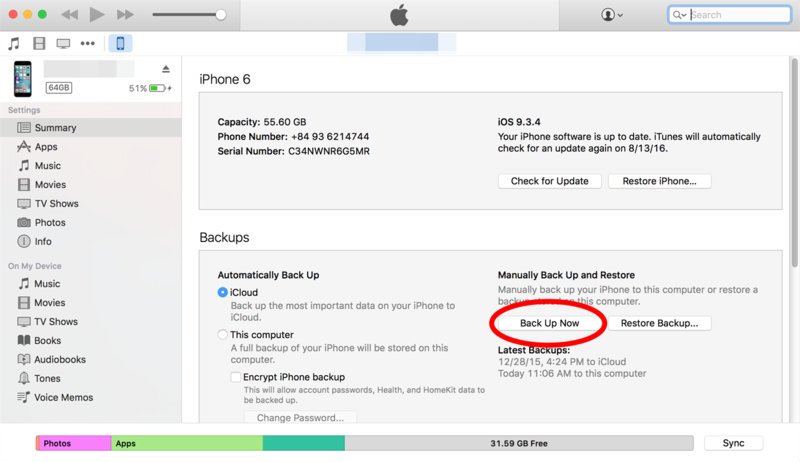
Bước 2: Tiến hành nhấn nút “Back up now” để khôi phục lại dữ liệu cũ > nhấn “Restore Backup” khi Back up hoàn tất > tìm bản sao lưu gần nhất rồi ấn chọn bản sao lưu này để dữ liệu được khôi phục hoàn toàn trên thiết bị. Lưu ý, quá trình sao lưu có thể mất từ 10 – 30 phút tuỳ thuộc vào khối lượng dữ liệu và tốc độ wifi.
Sau khi kết thúc quá trình sao lưu, lúc này bạn có thể mở khoá thiết bị mà không cần phải sử dụng đến mật khẩu. Bạn chỉ cần nhập đúng tài khoản iCloud của mình và đăng nhập vào iPhone là xong nhé.
MUA NGAY IPHONE CHÍNH HÃNG TẠI ĐIỆN THOẠI GIÁ KHO
Cách 2: Mở iPhone lần đầu kết nối với máy tính và sử dụng iTunes
Đối với điện thoại iPhone chưa từng kết nối và sao lưu đồng bộ lần nào với máy tính thì việc khôi phục vẫn có thể thực hiện được. Tuy nhiên, đòi hòi phải mất thêm một chút thời gian cho bước kết nối.
Bước 1: Thực hiện kết nối iPhone với máy tính hoặc Laptop bằng dây cáp USB > tiến hành tắt nguồn điện thoại > khởi động iTunes trên máy tính với hiển thị “iPhone is disabled“.
Bước 2: Tiếp theo, hãy ấn giữ đồng thời nút nguồn và nút Home trong vài giây > thả nút nguồn để điện thoại chuyển về chế độ DFU và thực hiện quá trình khôi phục lại máy. Cho đến khi màn hình thông báo “iTunes đã kết nối với iPhone” thì mới thả nút Home ra.
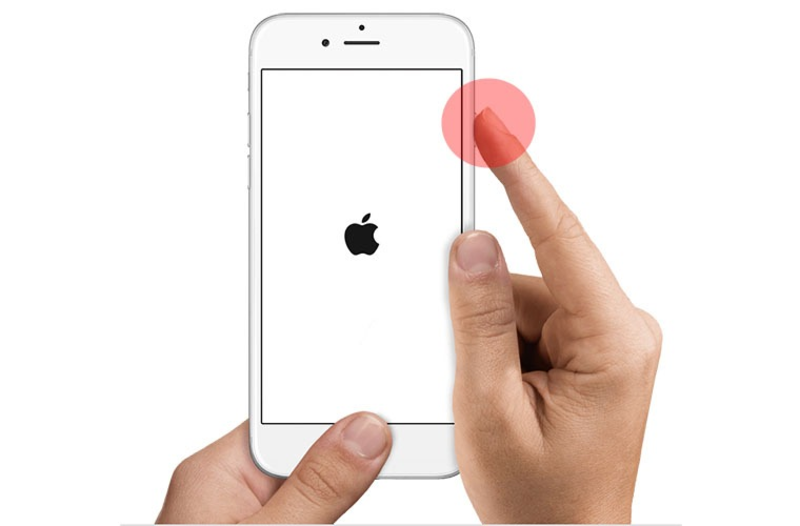
Bước 3: Lúc này, máy tính hoặc laptop sẽ hiển thị nội dung “iTunes đã phát hiện thấy một iPhone trong chế độ phục hồi. Yêu vầu Reset iPhone này trước khi có thể sử dụng với iTunes”. Hãy nhấn OK và đợi đến khi máy tính hiển thị một cửa sổ mới > nhấn Restone iPhone > Restore and Update để khôi phục thiết bị và thoát tình trạng bị vô hiệu hoá.
Lưu ý, trong thời gian máy đang thực hiện cài đặt không được tắt ứng dụng, ngắt kết nối hay thao tác bất kì điểu gì trên 2 máy nhé!
Xem thêm: Hướng dẫn khắc phục tình trạng iCloud không thể xác minh hiệu quả
Một số mẹo để không iPhone không bị vô hiệu hoá
Bên cạnh những cách khắc phục iPhone bị vô hiệu hoá ở trên, người dùng có thể tham khảo một số gợi ý để tránh gặp phải tình trạng này một cách đơn giản nhất.
Dùng mật khẩu dễ nhớ và ghi chú lại
Nghe có vẻ không thực tế nhưng việc này rất ít khi được người dùng chú ý. Tuy nhiên, nếu muốn chiếc điện thoại được bảo mật, bạn có thể dùng mật khẩu ngắn gọn và liên quan một điều gì đó để dễ nhớ hơn.
Hơn nữa, cũng đừng quên lưu lại mật khẩu iPhone và iCloud vào sổ ghi chú cá nhân nhé! Khi cần mật khẩu iCloud để sao lưu dữ liệu, cũng như khi bạn Restore hay khôi phục iPhone bạn cũng không bị mất dữ liệu quan trọng.
Tắt chế độ đưa lên để bật (Raise to Wake)
Với cách tắt tính năng Raise to Wake này, người dùng sẽ tránh được hiện tượng khi điện thoại tự động kích hoạt, và mật mã nhập sai nhiều lần làm cho iPhone bị vô hiệu hoá.
Cài đặt Face ID hoặc Touch ID trên iPhone
Mặc dù là những tính năng phụ để thực hiện mở khoá. Tuy nhiên đây chính là cách hiệu quả để người dùng có thể mở khoá dễ dàng nếu chẳng may quên mật khẩu.
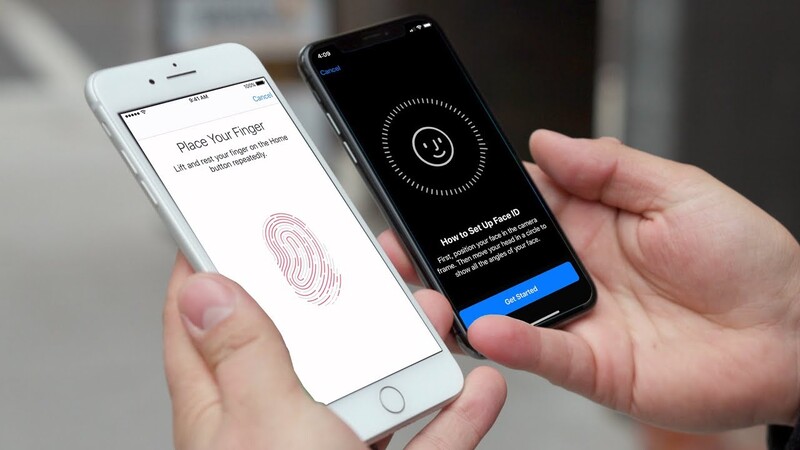
Trên đây, Điện Thoại Giá Kho vừa bật mí cách mở iPhone bị vô hiệu hóa 60 phút hiệu quả nhất. Hy vọng với những thông tin tổng hợp chi tiết ở trên sẽ giúp bạn nắm được nguyên nhân tại sao chiếc iPhone bị vô hiệu hoá và ứng dụng để khắc phục được vấn đề này. Nếu thấy nội dung này là hữu ích, hãy chia sẻ đến nhiều người và đừng quên theo dõi trang Tin công nghệ của chúng tôi để cập nhật thêm nhiều mẹo và xu hướng thủ thuật nổi bật nhé!
Địa chỉ showroom của Điện thoại Giá Kho tại TP. HCM
121 Chu Văn An, P26, Quận Bình Thạnh, HCM
1247, Đường 3 Tháng 2, P7, Quận 11, HCM
947 Quang Trung, P14, Quận Gò Vấp, HCM
56 Lê Văn Việt, Phường Hiệp Phú, TP. Thủ Đức














